Jak opravit nefunkční titulky Netflix: Návod krok za krokem
Jak opravit nefunkční titulky Netflix Pokud jste nadšenci Netflixu, víte, jak frustrující může být, když titulky nefungují. Ať už se díváte na …
Přečtěte si článek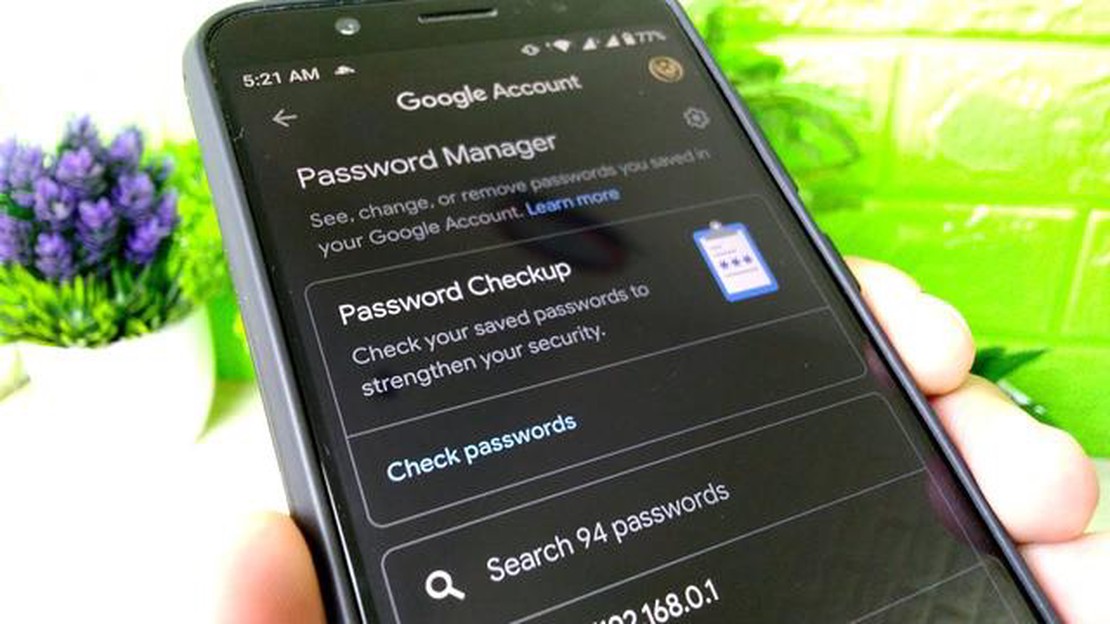
Google nabízí praktickou funkci, která uživatelům umožňuje ukládat hesla k různým webovým stránkám a aplikacím. To může být záchranou pro ty, kteří mají problém zapamatovat si své přihlašovací údaje nebo je raději nechtějí pokaždé složitě zadávat. Ne vždy je však snadné se k těmto uloženým heslům dostat a zobrazit je, když je potřebujete. V tomto návodu vás provedeme procesem přístupu k uloženým heslům a jejich zobrazení ve službě Google.
Chcete-li získat přístup k uloženým heslům ve službě Google, musíte použít webový prohlížeč Google Chrome. Je to proto, že Chrome automaticky ukládá hesla, když se rozhodnete je uložit na webové stránce nebo v aplikaci. Pokud používáte jiný prohlížeč, bude možná nutné hesla nejprve přenést do prohlížeče Chrome.
Jakmile máte prohlížeč Chrome nainstalovaný, otevřete jej a klikněte na ikonu nabídky se třemi tečkami v pravém horním rohu. V rozbalovací nabídce vyberte možnost “Nastavení”. V nabídce Nastavení sjeďte dolů a klikněte na položku “Hesla”.
Na stránce Hesla se zobrazí seznam všech vašich uložených hesel. U každé položky se zobrazí název webové stránky nebo aplikace, uživatelské jméno a zastřené heslo. Chcete-li zobrazit uložené heslo, klikněte na ikonu oka vedle pole hesla. Pro větší bezpečnost můžete být vyzváni k zadání hesla počítače.
Nyní, když víte, jak získat přístup k uloženým heslům a jak je zobrazit v aplikaci Google, můžete snadno získat své přihlašovací údaje, kdykoli je budete potřebovat. Jen nezapomeňte tuto funkci používat zodpovědně a dávejte pozor na to, kdo má k vašemu zařízení přístup. Šťastné procházení!
Pokud používáte jako prohlížeč Google Chrome, možná jste si všimli, že nabízí praktickou funkci ukládání a automatického vyplňování hesel. To může být záchranou, pokud jde o zapamatování všech těch složitých hesel, která máte pro různé webové stránky. Co se ale stane, když se k těmto uloženým heslům potřebujete dostat? Zde je návod, jak to můžete udělat:
Poznámka: Chcete-li zobrazit uložená hesla, musíte zadat systémové heslo počítače nebo použít biometrické ověření.
Jakmile se ocitnete v sekci “Heslo”, zobrazí se seznam všech webových stránek, pro které máte uložená hesla. Seznam obsahuje název webové stránky, vaše uživatelské jméno a skryté heslo. Chcete-li zobrazit heslo, klikněte na ikonu oka vedle něj. Možná bude nutné znovu ověřit vaši totožnost.
Pokud máte uloženo velké množství hesel, můžete použít vyhledávací panel v horní části a rychle najít konkrétní webovou stránku nebo uživatelské jméno. Můžete také použít možnosti třídění a hesla uspořádat podle abecedy nebo podle data.
Pokud chcete uložené heslo odstranit, můžete kliknout na ikonu nabídky se třemi tečkami vedle něj a z rozbalovací nabídky vybrat možnost “Odstranit”.
Přečtěte si také: 10 nejlepších aplikací pro obličeje dětí: vyberte si ideální aplikaci pro zábavné a bezpečné fotografie
Důležité: Je velmi důležité, aby byla uložená hesla v bezpečí. Buďte opatrní při přístupu k nim na sdílených nebo veřejných zařízeních a ujistěte se, že používáte silná, jedinečná hesla pro každou webovou stránku. Pro větší bezpečnost zvažte použití správce hesel.
Nyní, když víte, jak získat přístup k uloženým heslům v prohlížeči Google Chrome, můžete je snadno načíst a spravovat, kdykoli budete potřebovat.
Google Chrome nabízí praktickou funkci, která umožňuje ukládat hesla k různým webovým stránkám. Díky tomu si nemusíte pamatovat a ručně zadávat hesla při každé návštěvě webu. Může se však stát, že budete potřebovat uložené heslo zobrazit nebo načíst. Zde je uveden postup, jak to provést:
Je důležité poznamenat, že Google Chrome uložená hesla bezpečně šifruje a ukládá, takže si můžete být jisti, že jsou chráněna. Pro další zvýšení bezpečnosti je však vždy dobré používat pro své online účty silná a jedinečná hesla.
Přečtěte si také: Jak opravit neustálé restartování televizoru Sony - Kompletní průvodce řešením potíží
Pokud máte na svém účtu Google uložená hesla, můžete k nim chtít získat přístup z různých důvodů, například pro změnu hesel nebo jejich prosté zobrazení. Zde se dozvíte, jak můžete získat přístup k uloženým heslům na účtu Google:
Konkrétní heslo můžete vyhledat pomocí vyhledávacího řádku v horní části stránky Správce hesel. Můžete také kliknout na heslo a zobrazit další podrobnosti, například webovou stránku, ke které je přiřazeno, a použité uživatelské jméno.
Poznámka: Je důležité, abyste svá hesla uchovávali v bezpečí a nikomu je nesdělovali. Pro lepší zabezpečení se doporučuje hesla pravidelně aktualizovat a pro každou webovou stránku používat silná, jedinečná hesla.
Zapomeňte: Pokud používáte sdílené zařízení nebo veřejný počítač, nezapomeňte se odhlásit z účtu Google a vymazat historii prohlížení, abyste ochránili své osobní údaje.
Přístup k uloženým heslům na účtu Google může být užitečný v několika situacích:
Přístup k uloženým heslům na účtu Google poskytuje pohodlí a bezpečnost. Zajistěte bezpečnost svého účtu pravidelnou aktualizací hesel a dodržováním osvědčených postupů pro správu hesel.
Google nabízí praktickou funkci, která umožňuje ukládat hesla k webovým stránkám a aplikacím, které používáte. To může ušetřit čas a usnadnit přihlašování k oblíbeným webům. Pro zajištění bezpečnosti vašich účtů je však důležité uložená hesla spravovat a zabezpečit. Zde je několik tipů, jak na to:
Dodržováním těchto tipů zajistíte, že uložená hesla ve službě Google budou správně spravována a zabezpečena, a vaše účty tak budou v bezpečí před potenciálními hrozbami.
Jak opravit nefunkční titulky Netflix Pokud jste nadšenci Netflixu, víte, jak frustrující může být, když titulky nefungují. Ať už se díváte na …
Přečtěte si článek8 nejlepších internetových prohlížečů pro rok V dnešní době spousta lidí používá Roku TV ke sledování videí, streamování multimediálního obsahu a …
Přečtěte si článekJak opravit nezapnutý Samsung Galaxy Pokud se váš Samsung Galaxy nechce zapnout, může to být frustrující zážitek. Existuje však několik řešení, …
Přečtěte si článek7 nejlepších aplikací pro nahrávání obrazovky ve Windows 11 Nahrávání obrazovky počítače může být užitečné pro různé úkoly, ať už jde o vytváření …
Přečtěte si článekJak opravit problém Vivo Y91 nepřipojí se k Wi-Fi Stabilní připojení Wi-Fi je nezbytné pro plné využití potenciálu smartphonu Vivo Y91. Může se však …
Přečtěte si článekPřevést poškozené OST soubory do PST s Stellar OST do PST Converter software Stellar OST to PST Converter je výkonný nástroj pro převod poškozených …
Přečtěte si článek